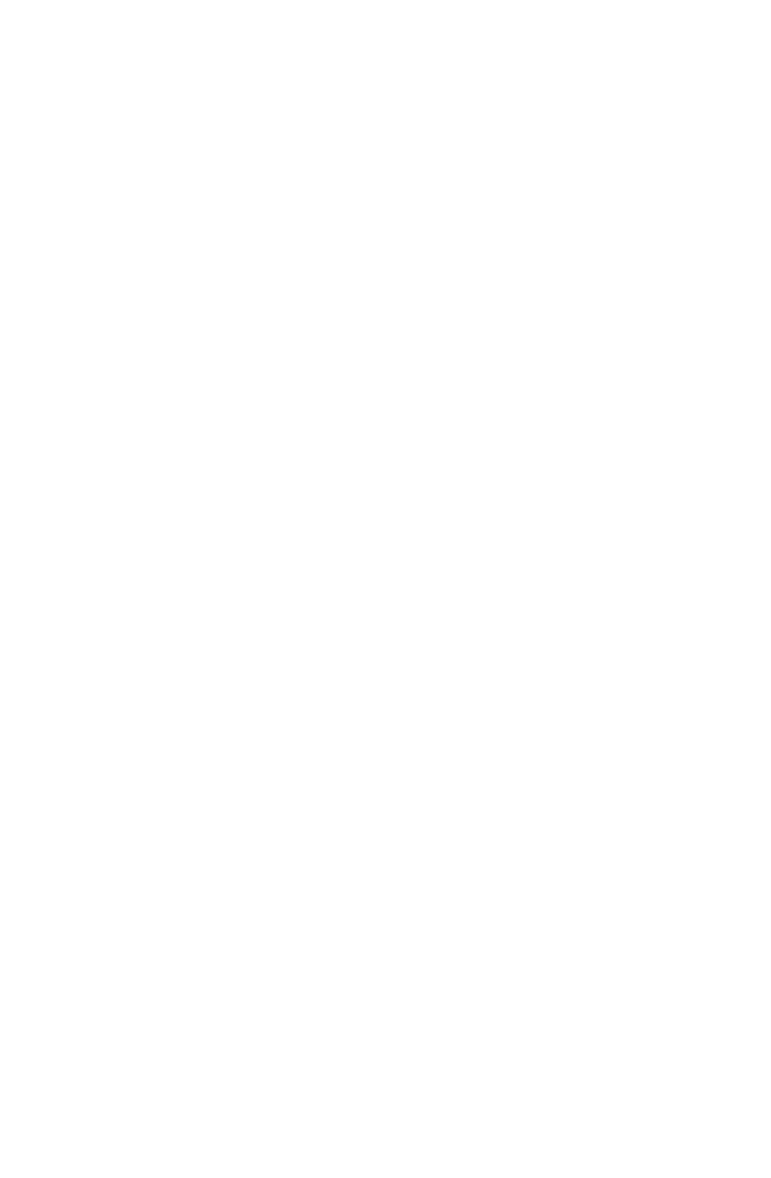Das System versucht nun, eine Verbindung zum Drahtlosnetzwerk Sinus W 500V aufzubauen. Das
Fenster „Drahtlosnetzwerkverbindung“ wird geöffnet.
6. Wenn Sie verschlüsselte Verbindungen aufbauen wollen, wählen Sie die Verschlüsselung, die Sie
für den Sinus W 500V per LAN aktiviert haben.
7. Stellen Sie als Typ für die Verschlüsselung oder die Anmeldung „Open Key“ ein.
8. Geben Sie als „Schlüssel 1“ den Schlüssel ein, den Sie für den Sinus W 500V festgelegt haben. Die
WLAN-Verbindung wird nun aufgebaut.
Sollte es beim Aufbau der WLAN-Verbindung Probleme geben, dann überprüfen Sie die WLAN-Ein-
stellungen wie im Abschnitt „WLAN-Verbindung wird nicht aufgebaut“ im PDF-Dokument „Problem-
behandlung“ auf der CD-ROM beschrieben.
WPA und Windows XP
WPA wird von Windows® XP unterstützt. Sollte WPA nicht oder nicht zu Ihrer Zufriedenheit auf Ihrem
Rechner mit Windows XP als Betriebssystem laufen, kann es sein, dass
• Service Pack 2 (SP2) nicht installiert ist.
• ein Update der WPA Software unter XP notwendig wird.
Das im Folgenden beschriebene Vorgehen kann dann notwendig werden. Das Upgrade einer Soft-
ware auf einem Rechner, im Besonderen des Betriebssystems, bedeutet immer einen Eingriff in eine
bestehende Betriebssystemstruktur.
Durch Updates können Störungen in der Windows Registry und bei Programmverknüpfungen
entstehen. T-Com kennt nicht die Komplexität Ihres Rechners und der installierten Software. Aus die-
sem Grund kann T-Com für eventuelle auftretende Störungen, Datenverlust oder Rechnerabsturz in
keinem Fall haftbar gemacht werden. Das Update für WPA befindet sich auf dem Download Server
von Microsoft.
- 8 -
Einrichtung WLAN